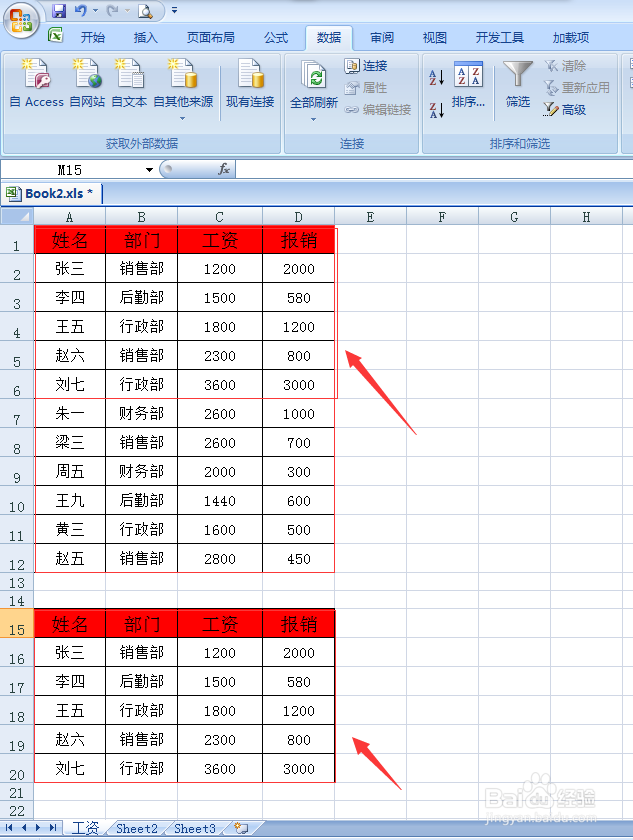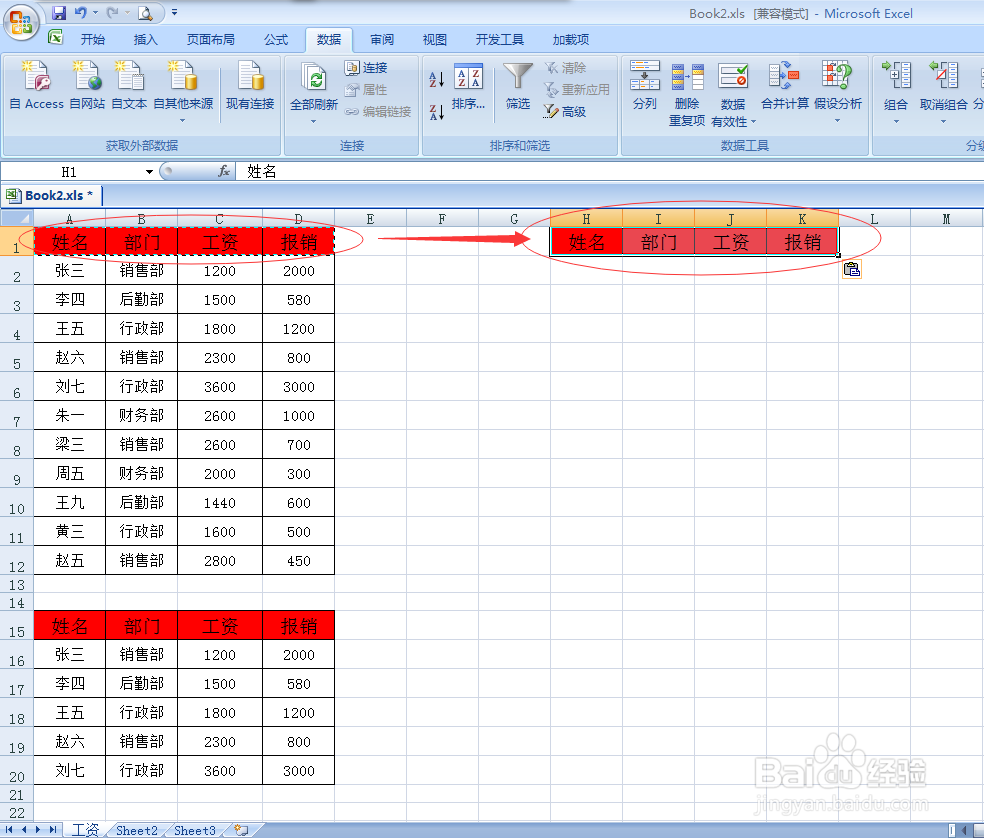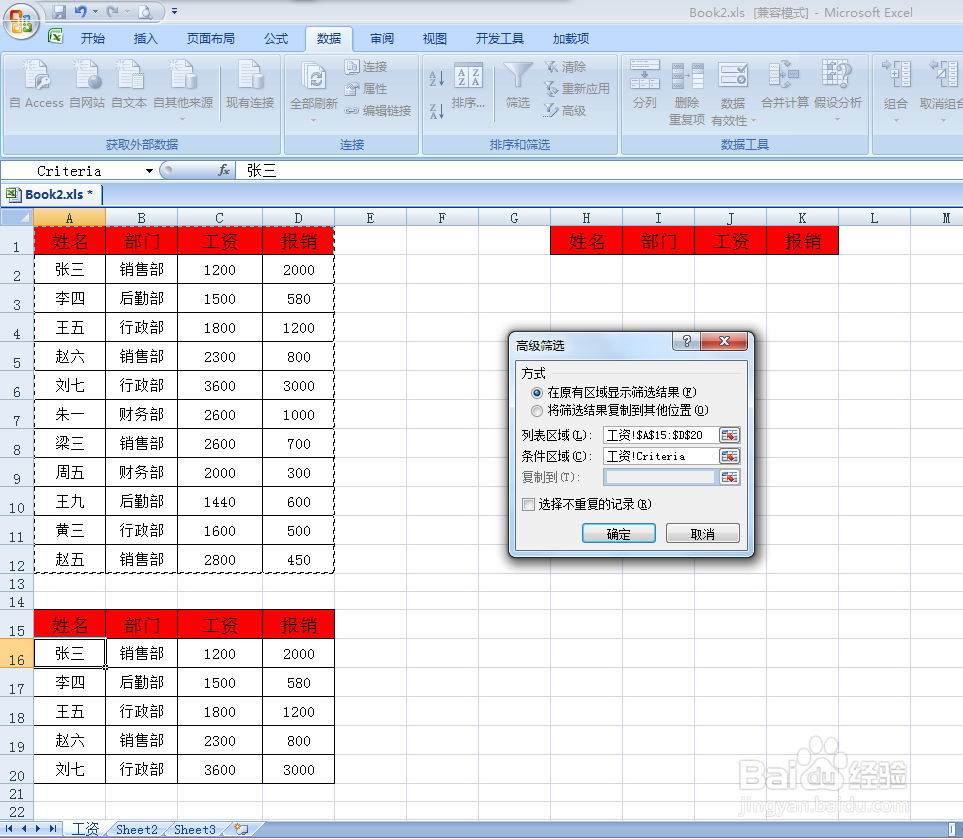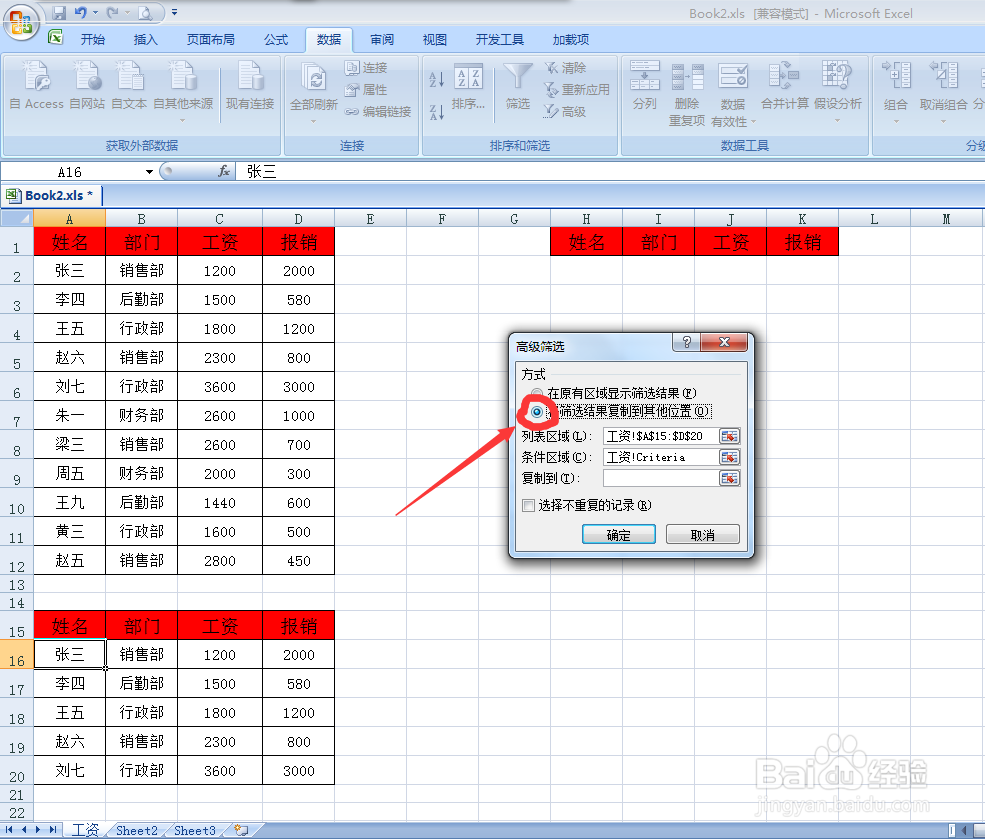Excel中如何提取两组数据中完全相同的部分
1、打开需要处理的列表,如图所示,可以看出上下两个数据表中存在相同的两个部分,为了方便讲解和最后比对,我们的数据是一眼就能看出相同部分的,但是在实际操作中一般数据比较杂乱。
2、在原数据列表的右边通过复制-粘贴添加辅助标题栏,找出的相同部分会在此显示。
3、在工具栏中找到“数据”——“筛选”——“高级”。
4、弹出如图所示对话框,在“列表区域”中选取数据较少的一组数据。
5、在“条件区域”中选取另一组数据。
6、在对话框中选中“筛选结果复制到其他位置”
7、在“复制到”一栏中选中步骤2添加的辅助工具栏。
8、点击确定,完成。
声明:本网站引用、摘录或转载内容仅供网站访问者交流或参考,不代表本站立场,如存在版权或非法内容,请联系站长删除,联系邮箱:site.kefu@qq.com。
阅读量:40
阅读量:75
阅读量:77
阅读量:82
阅读量:46